Კითხვა
საკითხი: როგორ გამოვასწოროთ შეცდომა „სისტემის აღდგენა წარმატებით ვერ დასრულდა“ Windows 10-ზე?
გამარჯობა ყველას. სისტემის აღდგენა მინდოდა, მაგრამ სერვისი გამართულად არ მუშაობს. ყოველ ჯერზე, როდესაც ის ვერ ხერხდება შეცდომით "სისტემის აღდგენა წარმატებით არ დასრულებულა". რა გავაკეთო ამის გამოსასწორებლად?
ამოხსნილი პასუხი
"სისტემის აღდგენა წარმატებით არ დასრულებულა" არის Windows 10-ის შეცდომა, რომელიც ჩნდება, როდესაც კომპიუტერის მფლობელი ცდილობს სისტემის აღდგენის წერტილის ჩართვას. ამ შეცდომის კოდირება შეიძლება განსხვავდებოდეს გარემოებებისა და საკითხის დამნაშავესთან დაკავშირებით. რამდენიმეს რომ დავასახელოთ, შეცდომა „სისტემის აღდგენა წარმატებით ვერ დასრულდა“ შეიძლება მონიშნული იყოს შეცდომის კოდით.
0x80070091, 0x80070057 ან ERROR_DIR_NOT_EMPTY. სისტემის აღდგენის ფუნქციის წარუმატებლობა შეიძლება იყოს სერიოზული თავის ტკივილი, განსაკუთრებით იმ შემთხვევაში, თუ კომპიუტერის მფლობელს აწყდება კომპიუტერის სერიოზული პრობლემები, რომელთა მოგვარება შესაძლებელია მარტივი სისტემის აღდგენის ინიცირებით.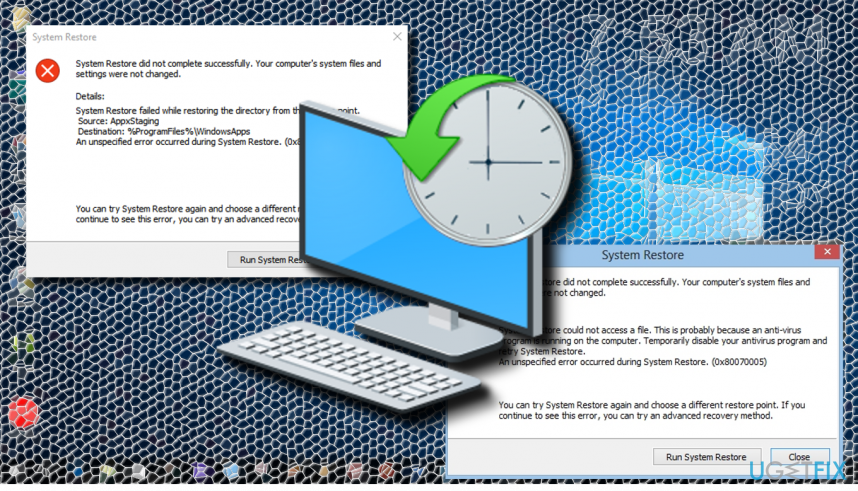
შეცდომა "სისტემის აღდგენა წარმატებით არ დასრულებულა" Windows-ის მომხმარებლებს ერთ წელზე მეტი ხნის განმავლობაში აწუხებს. მიუხედავად იმისა, რომ Microsoft-ის გუნდი ბევრს მუშაობს ასეთი და მსგავსი შეცდომების თავიდან ასაცილებლად, ისინი მაინც აგრძელებენ ცურვას ზედაპირზე. შეცდომების თავიდან ასაცილებლად, როგორიცაა 0x80070091 ან 0x80070057, მიზანშეწონილია დააინსტალიროთ ყველა უახლესი Windows განახლება და შეინარჩუნოთ სისტემა ოპტიმიზირებული. თუ არ გამორთული გაქვთ Windows 10-ის ავტომატური განახლება, ყველა საჭირო განახლება დროულად უნდა დააინსტალიროთ თქვენს კომპიუტერში. თუმცა, ოპტიმიზაციის პროცესი არ არის ავტომატური და ძნელად შეიძლება დაიწყოს ხელით. ამ მიზნით, მიზანშეწონილია გამოიყენოთ პროფესიონალური კომპიუტერის ოპტიმიზაციის პროგრამა, როგორიცაა ReimageMac სარეცხი მანქანა X9.
სამწუხაროდ, დაინსტალირებული განახლებები და ოპტიმიზებული სისტემა არ იძლევა ნულოვანი შეცდომის გარანტიას. თუ მაინც წააწყდით სისტემის აღდგენის შეცდომას, შეგიძლიათ სცადოთ რამდენიმე ხელით შეცდომის გამოსწორება „სისტემის აღდგენა წარმატებით არ დასრულდა“.
ვარიანტი #1. დაარქვით დაზიანებულ საქაღალდეს
დაზიანებული სისტემის შესაკეთებლად, თქვენ უნდა შეიძინოთ ლიცენზირებული ვერსია Reimage Reimage.
თუ სისტემის აღდგენის დროს მიიღებთ შეცდომის შეტყობინებას და შეტყობინება მიუთითებს კონკრეტულ ფაილზე, რომელიც ბლოკავს აღდგენის პროცესს, შეგიძლიათ სცადოთ შემდეგი ნაბიჯების შესრულება:
სისტემის აღდგენა წარმატებით არ დასრულებულა. თქვენი კომპიუტერის ფაილები და პარამეტრები არ შეცვლილა. დეტალები: სისტემის აღდგენამ ვერ შეძლო ფაილის (C:\\Program Files (x86)\\XXX) ამოღება აღდგენის წერტილიდან.
სისტემის აღდგენის დროს (XXX) წარმოიშვა დაუზუსტებელი შეცდომა
- დააწკაპუნეთ მარჯვენა ღილაკით სამუშაო მაგიდაზე ცარიელ სივრცეზე და აირჩიეთ ახალი -> მალსახმობი.
- ტიპი cmd.exe და დააჭირეთ შედი ორჯერ.
- ახლა დააწკაპუნეთ მარჯვენა ღილაკით cmd.exe მალსახმობი და აირჩიეთ Ადმინისტრატორის სახელით გაშვება.
- შავი ფანჯარა უნდა გამოჩნდეს თქვენს ეკრანზე. დააკოპირეთ და ჩასვით TaskKill /f /im explorer.exe ბრძანება მასში და დააჭირეთ შედი.
- ახლა სამუშაო მაგიდა უნდა იყოს შავი. ახლა დააკოპირეთ და ჩასვით Explorer.exe ბრძანება შავ ფანჯარაში და დააჭირეთ შედი ისევ.
- ახლა გაუშვით Windows File Explorer (დააწკაპუნეთ მარჯვენა ღილაკით Windows გასაღები და აირჩიეთ ფაილების მკვლევარი).
- დაარქვით დაზიანებულ საქაღალდეს, რომელიც მითითებულია შეცდომის შეტყობინებაში, მაგ. C:\\პროგრამის ფაილები (x86)\\XXX რომ C:\\Program Files (x86)\\XXX.bad
- ამის შემდეგ, შეეცადეთ ჩართოთ სისტემის აღდგენა.
ვარიანტი #2. WindowsApps საქაღალდის გადარქმევა
დაზიანებული სისტემის შესაკეთებლად, თქვენ უნდა შეიძინოთ ლიცენზირებული ვერსია Reimage Reimage.
თუ "სისტემის აღდგენა წარმატებით არ დასრულებულა" მოხდა შეცდომა იმის გამო, რომ სისტემა აღდგენა ვერ მოხერხდა დირექტორია AppxStaging-ის აღდგენის წერტილიდან აღდგენისას, უნდა სცადოთ რომ დაარქვით WindowsApps-ს WindowsApps Old-ად.
სისტემის აღდგენა წარმატებით არ დასრულებულა. თქვენი კომპიუტერის სისტემის ფაილები და პარამეტრები არ შეცვლილა.
დეტალები: სისტემის აღდგენა ვერ მოხერხდა დირექტორიის აღდგენის აღდგენის წერტილიდან.
წყარო: AppxStaging
დანიშნულება: %ProgramFiles%\\WindowsApps
ვინაიდან %ProgramFiles%\\WindowsApps ექსპლუატირებულია TrustedInstaller-ის მიერ, მასთან დაკავშირებით ნებისმიერი ცვლილების დასაწყებად, თქვენ უნდა შეცვალოთ მისი მფლობელობა. მიანიჭეთ ეს საქაღალდე საკუთარ თავს (ინსტრუქციები აქ). ამის შემდეგ გადაარქვით საქაღალდეს WindowsApps-დან WindowsApps Old-ში. თუ ეს ნაბიჯები არ დაგვეხმარა, შეგიძლიათ სცადოთ %ProgramFiles%\\WindowsApps საქაღალდის შინაარსის ჩამოთვლა.
- დააწკაპუნეთ მარჯვენა ღილაკით Windows გასაღები და აირჩიეთ ბრძანების ხაზი (ადმინისტრატორი).
- დააწკაპუნეთ დიახ UAC-ზე.
- ტიპი PowerShell და დაარტყა შედი.
- იპოვნეთ C:\\WINDOWS\\system32 საქაღალდე და თუ ის იქ არის, დააკოპირეთ და ჩასვით cd $env: programfiles\\WindowsApps ბრძანება და დააჭირეთ შედი. ეს ბრძანება შეცვლის WindowsApps საქაღალდის გზას.
- ახლა დააკოპირეთ და ჩასვით (LS -Re -Fi * -ფო –ეა: იკითხე).სრული სახელი | კლიპი ბრძანება და დააჭირეთ შედი.
- საქაღალდეების და ქვესაქაღალდეების და მისი შინაარსის PowerShell-ის გამოყენებით ჩასართავად, დააკოპირეთ ბოლო ბრძანების ქვემოთ მოცემული ყველა შედეგი და ჩასვით ბუფერში.
- ტიპი რვეული PowerShell-ში და დააჭირეთ Ctrl + V ცხელი კლავიატურა.
შეაკეთეთ თქვენი შეცდომები ავტომატურად
ugetfix.com გუნდი ცდილობს გააკეთოს ყველაფერი, რათა დაეხმაროს მომხმარებლებს იპოვონ საუკეთესო გადაწყვეტილებები მათი შეცდომების აღმოსაფხვრელად. თუ არ გსურთ ხელით შეკეთების ტექნიკასთან ბრძოლა, გთხოვთ, გამოიყენოთ ავტომატური პროგრამული უზრუნველყოფა. ყველა რეკომენდებული პროდუქტი გამოცდილი და დამტკიცებულია ჩვენი პროფესიონალების მიერ. ინსტრუმენტები, რომლებიც შეგიძლიათ გამოიყენოთ თქვენი შეცდომის გამოსასწორებლად, ჩამოთვლილია ქვემოთ:
შეთავაზება
გააკეთე ახლავე!
ჩამოტვირთეთ Fixბედნიერება
გარანტია
გააკეთე ახლავე!
ჩამოტვირთეთ Fixბედნიერება
გარანტია
თუ ვერ გამოასწორეთ თქვენი შეცდომა Reimage-ის გამოყენებით, დაუკავშირდით ჩვენს მხარდაჭერის ჯგუფს დახმარებისთვის. გთხოვთ, შეგვატყობინოთ ყველა დეტალი, რომელიც, თქვენი აზრით, უნდა ვიცოდეთ თქვენი პრობლემის შესახებ.
ეს დაპატენტებული სარემონტო პროცესი იყენებს 25 მილიონი კომპონენტის მონაცემთა ბაზას, რომელსაც შეუძლია შეცვალოს ნებისმიერი დაზიანებული ან დაკარგული ფაილი მომხმარებლის კომპიუტერში.
დაზიანებული სისტემის შესაკეთებლად, თქვენ უნდა შეიძინოთ ლიცენზირებული ვერსია Reimage მავნე პროგრამების მოცილების ინსტრუმენტი.

რომ დარჩეს სრულიად ანონიმური და თავიდან აიცილონ ISP და მთავრობა ჯაშუშობისგან თქვენ უნდა დაასაქმოთ პირადი ინტერნეტი VPN. ის საშუალებას მოგცემთ დაუკავშირდეთ ინტერნეტს, მაშინ როდესაც იყოთ სრულიად ანონიმური ყველა ინფორმაციის დაშიფვრით, თავიდან აიცილოთ ტრეკერები, რეკლამები და ასევე მავნე შინაარსი. რაც მთავარია, თქვენ შეაჩერებთ უკანონო სათვალთვალო საქმიანობას, რომელსაც NSA და სხვა სამთავრობო ინსტიტუტები ახორციელებენ თქვენს ზურგს უკან.
კომპიუტერის გამოყენებისას ნებისმიერ დროს შეიძლება მოხდეს გაუთვალისწინებელი გარემოებები: ის შეიძლება გამორთოს დენის გათიშვის გამო, ა სიკვდილის ცისფერი ეკრანი (BSoD) შეიძლება მოხდეს, ან Windows-ის შემთხვევითი განახლებები შეუძლია მოწყობილობას, როცა რამდენიმე ხნით წახვალთ წუთები. შედეგად, თქვენი სასკოლო დავალება, მნიშვნელოვანი დოკუმენტები და სხვა მონაცემები შეიძლება დაიკარგოს. რომ აღდგენა დაკარგული ფაილები, შეგიძლიათ გამოიყენოთ მონაცემთა აღდგენის პრო – ის ეძებს ფაილების ასლებს, რომლებიც ჯერ კიდევ ხელმისაწვდომია თქვენს მყარ დისკზე და სწრაფად იბრუნებს მათ.